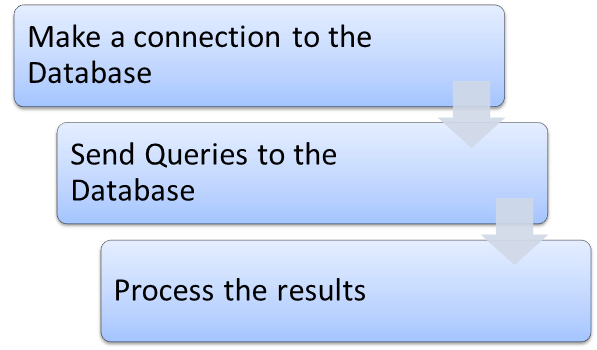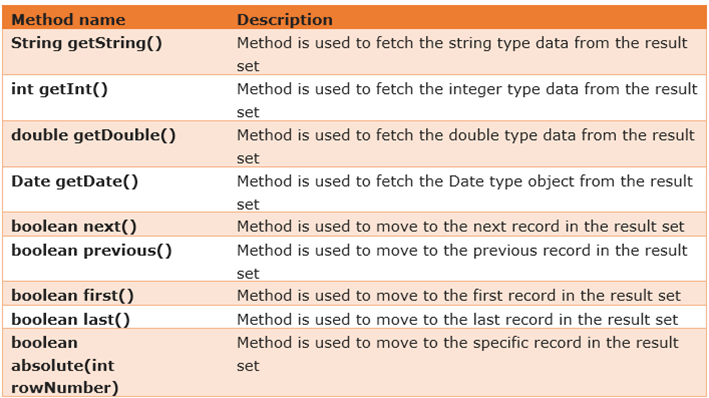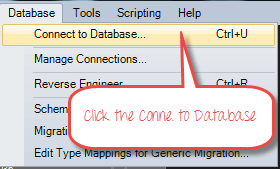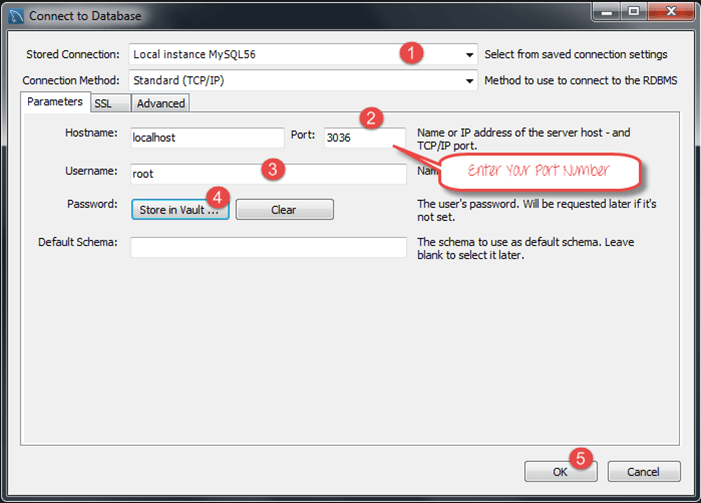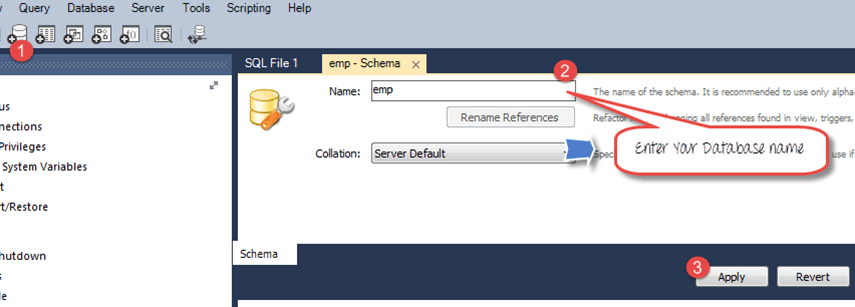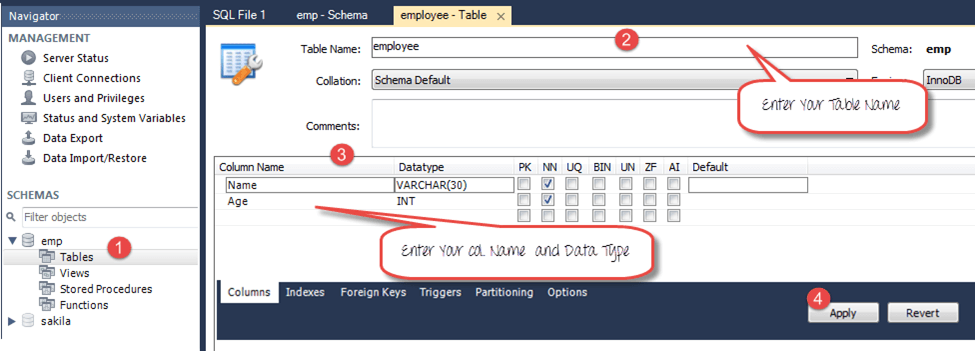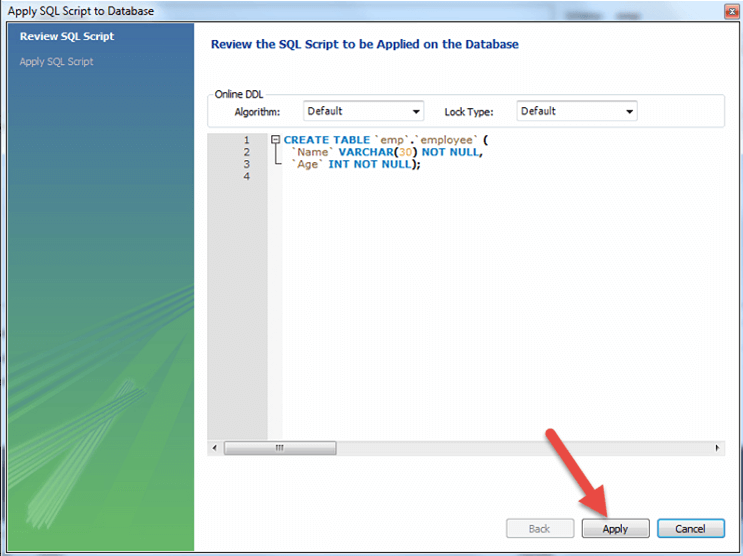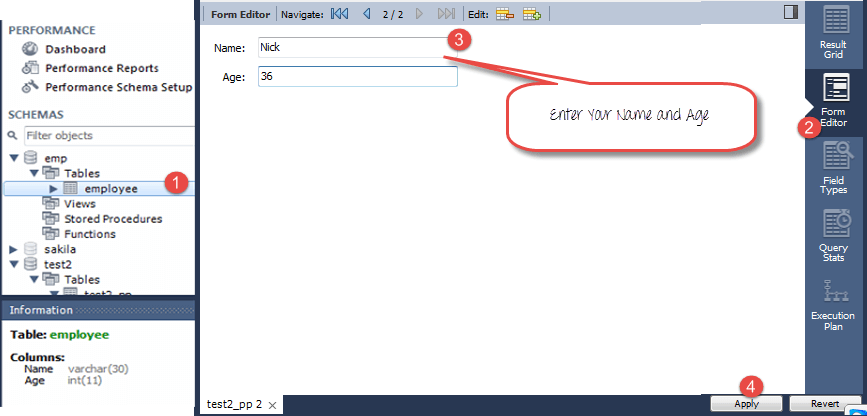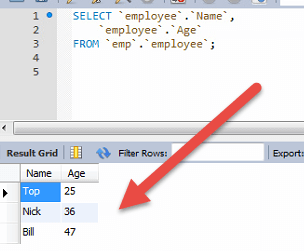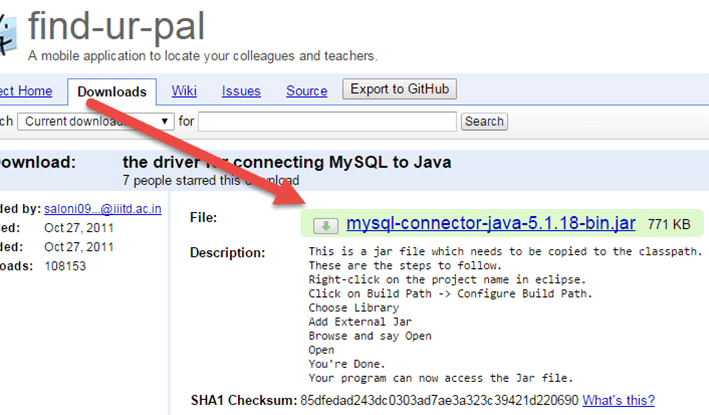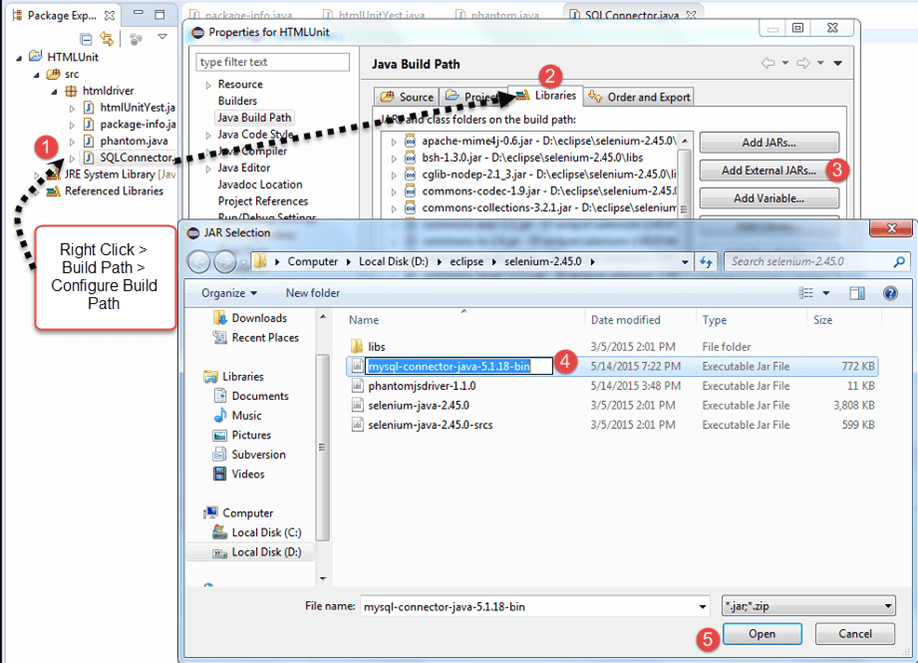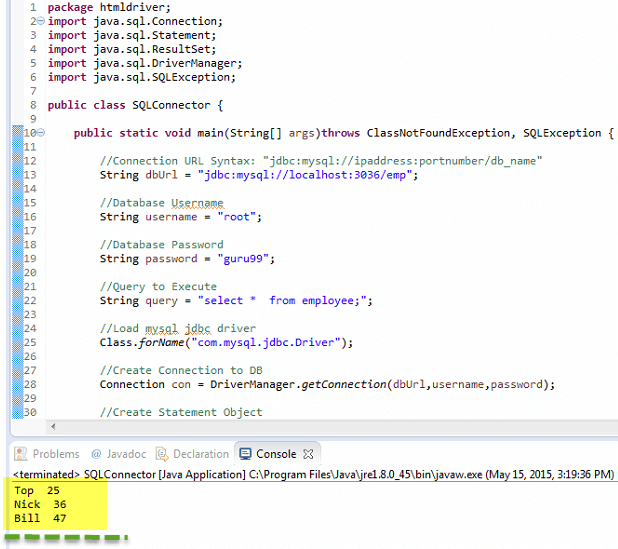Selenium Webdriver ограничивается тестированием ваших приложений с использованием браузера. Чтобы использовать Selenium Webdriver для проверки базы данных, вам необходимо использовать JDBC («Java Database Connectivity»).
JDBC (Java Database Connectivity) — это API уровня SQL, который позволяет выполнять операторы SQL. Он отвечает за связь между языком программирования Java и широким спектром баз данных. JDBC API предоставляет следующие классы и интерфейсы
- Диспетчер драйверов
- Водитель
- соединение
- утверждение
- ResultSet
- SQLException
В этом уроке вы узнаете
- Установите соединение с базой данных
- Отправить запросы в базу данных
- Обработать результаты
- Пример тестирования базы данных с помощью Selenium
Чтобы протестировать вашу базу данных с помощью Selenium, вам необходимо выполнить следующие 3 шага
1) Установите соединение с базой данных
Для подключения к базе данных используется синтаксис
DriverManager.getConnection (URL, «идентификатор пользователя», «пароль»)
Вот,
- ID пользователя — это имя пользователя, настроенное в базе данных.
- Пароль настроенного пользователя
- URL имеет формат jdbc: <dbtype>: // IP-адрес: номер порта / имя_базы »
-
<dbtype> — Драйвер для базы данных, которую вы пытаетесь подключить. Для подключения к базе данных oracle это значение будет «oracle»
Для подключения к базе данных с именем «emp» в MYSQL URL будет bejdbc: mysql: // localhost: 3036 / emp
И код для создания соединения выглядит так
Connection con = DriverManager.getConnection(dbUrl,username,password);
Вам также необходимо загрузить драйвер JDBC, используя код
Class.forName("com.mysql.jdbc.Driver");
2) Отправить запросы в базу данных
Как только соединение установлено, вам нужно выполнить запросы.
Вы можете использовать объект Statement для отправки запросов.
Statement stmt = con.createStatement();
Как только объект оператора создан, используйте метод executeQuery для выполнения запросов SQL
stmt.executeQuery(select * from employee;);
3) Обработка результатов
Результаты выполненного запроса сохраняются в объекте ResultSet.
Java предоставляет множество передовых методов для обработки результатов. Немногие из методов перечислены ниже
Пример тестирования базы данных с помощью Selenium
Шаг 1) Установите MySQL Server и MySQL Workbench
Ознакомьтесь с полным руководством по Mysql & Mysql Workbench здесь
При установке MySQL Server, обратите внимание на базу данных
- имя пользователя
- пароль
- Номер порта
Это потребуется в дальнейших шагах.
MySQL Workbench упрощает администрирование базы данных без необходимости кодирования SQL. Тем не менее, вы также можете использовать MySQL Terminal для взаимодействия с базой данных.
Шаг 2) В MySQL WorkBench подключитесь к вашему MySQL серверу
На следующем экране
- Выберите локальный экземпляр MySQL
- Введите номер порта
- Введите имя пользователя
- Введите пароль
- Нажмите ОК
Шаг 3) Создать базу данных,
- Нажмите кнопку создания схемы
- Введите имя схемы / базы данных
- Нажмите Применить
Шаг 4) В меню навигатора
- Нажмите на таблицы под базой данных emp
- Введите имя таблицы в качестве сотрудника
- Введите поля как имя и возраст
- Нажмите Применить
Вы увидите следующее всплывающее окно. Нажмите Применить
Шаг 5) Мы создадим следующие данные
|
имя |
Возраст |
|
верхний |
25 |
|
Ник |
36 |
|
Билл |
47 |
Для создания данных в таблицу
- В навигаторе выберите таблицу сотрудников
- На правой панели щелкните Редактор форм.
- Введите имя и возраст
- Нажмите Применить
Повторите процесс, пока все данные не будут созданы
Шаг 6) Загрузите коннектор MySQL JDBC здесь
Шаг 7) Добавьте скачанный Jar в ваш проект
- Щелкните правой кнопкой мыши по вашему Java-файлу. Затем нажмите на Build Pathà Настройка пути сборки
- Выберите библиотеки
- Нажмите на добавить внешние JAR
- Вы можете увидеть MySQL коннектор Java в вашей библиотеке
- Нажмите на open, чтобы добавить его в проект
Шаг 8) Скопируйте следующий код в редактор
Package htmldriver;
import java.sql.Connection;
import java.sql.Statement;
import java.sql.ResultSet;
import java.sql.DriverManager;
import java.sql.SQLException;
public class SQLConnector {
public static void main(String[] args) throws ClassNotFoundException, SQLException {
//Connection URL Syntax: "jdbc:mysql://ipaddress:portnumber/db_name"
String dbUrl = "jdbc:mysql://localhost:3036/emp";
//Database Username
String username = "root";
//Database Password
String password = "guru99";
//Query to Execute
String query = "select * from employee;";
//Load mysql jdbc driver
Class.forName("com.mysql.jdbc.Driver");
//Create Connection to DB
Connection con = DriverManager.getConnection(dbUrl,username,password);
//Create Statement Object
Statement stmt = con.createStatement();
// Execute the SQL Query. Store results in ResultSet
ResultSet rs= stmt.executeQuery(query);
// While Loop to iterate through all data and print results
while (rs.next()){
String myName = rs.getString(1);
String myAge = rs.getString(2);
System. out.println(myName+" "+myAge);
}
// closing DB Connection
con.close();
}
}
Шаг 8) Выполните код и проверьте вывод
Краткое изложение шагов для тестирования базы данных Selenium
Шаг 1) Установите соединение с базой данных, используя метод.
DriverManager.getConnection(URL, "userid", "password")
Шаг 2) Создайте запрос к базе данных, используя объект Statement.
Statement stmt = con.createStatement();
Шаг 3) Отправьте запрос в базу данных, используя запрос на выполнение, и сохраните результаты в объекте ResultSet.
ResultSet rs = stmt.executeQuery(select * from employee;);
Java предоставляет множество встроенных методов для обработки> вывода SQL с использованием объекта ResultSet